Kerstles-05-2011

De Foto die gebruikt wordt in deze les is gemaakt door mijn dochter.
Die had hoog bezoek in haar tuin.
De tubes---komen van Margo`s scrapblog.
http://mojscrapblog.blogspot.com/2011/11/new-kit-christmas-time-free.html
vrij te downloaden.
Materiaal

Printles

Filter---Toadies
Filter---VDL Adrinaline---Snowflaks.
Kleuren : Voorgrondkleur #c0c0c0---Achtergrondkleur #ffffff.
Verloop---liniair –45-6.
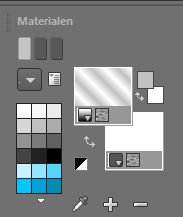
 Gebruik de aanwijzer om aan te geven waar je bent gebleven.
Gebruik de aanwijzer om aan te geven waar je bent gebleven.
1.
Bestand---Nieuwe afbeelding
Breedte 800---Hoogte---600---Transparant
2.
Vul deze laag met je verloop.
3.
Aanpassen---Vervagen---Gaussiaanse vervaging 20.
4.
Selecties---Selectie laden/opslaan---Selectie laden vanaf schijf
kerstles-mb--05-2011.
5.
Lagen---Nieuwe rasterlaag.
6.
Open foto---foto-P-1050988---in PSP.
Bewerken---Kopiëren.
7.
Bewerken---Plakken in selectie op je werkvel.
8.
Aanpassen---Scherpte---Verscherpen.
9.
Selecties---Wijzigen.
Selectieranden---Wijzigen --- Selectieranden selecteren
Beiden zijden---Anti Alias---Randbreedte 6,

10.
Lagen---Nieuwe rasterlaag
Vul de selectie met je verloop.
11.
Effecten---Textuur Effecten---Weefpatroon.
2---2---20---wit---zwart---Tussenruimte opvullen aangevinkt.

12.
Effecten---3D-effecten
Afschuining binnen. (2)
Nummer 2---5---40---2---0---20---wit---315---67---21.

13.
Selecties---Niets selecteren.
14.
Lagen---Samenvoegen---Omlaag samenvoegen.
15.
Effecten-3D-Effecten
Slagschaduw 4---4---50---20---Kleur zwart.
Herhaal met---min 4---min 4.
16.
Open---sterretjes.
Bewerken---Kopiëren.
Bewerken---Plakken als nieuwe laag op je werkvel.
17.
Selecties---Klik op de S op je toetsenbord
Aangepaste Selectie

225 boven---0 links ---800 rechts---275 onder
18.
Lagen---Nieuwe Rasterlaag
Vul met Verloop.
19.
Selecties---Niets selecteren.
20.
Effecten---Insteekfilter
Toadies.
(kan in Unlimited staan)---What are you-12-12.
21.
Effecten---3D-effecten
Slagschaduw 4---4---50---20---Kleur zwart.
22.
Effecten --- Afbeeldingseffecten ---- Verschuiving---0 ---210---Aangepast en Transparant aangevinkt
23.
Lagen---Dupliceren
Afbeelding---Omdraaien.
24.
Open---Szyszki_na sznureczku.
Bewerken---Kopiëren
Plakken als nieuwe laag op je werkvel.
25.
Afbeelding---Verschuiving---263---20---Aangepast en Transparant aangevink
Herhaal de slagschaduw---Staat nog goed.
26.
( tubes van Mago zijn op maat gemaakt ).
Open---WINTER MAGIC by_Mago74 el (Hanger met sterren)
Bewerken---Kopiëren
Plakken als nieuwe laag op je werkvel.
27.
Afbeelding---Verschuiving Min 340---Min 44---Aangepast en Transparant aangevinkt
28.
Open---WINTER MAGIC by_Mago74 el.(rode strik)
Bewerken---Kopiëren
Plakken als nieuwe laag op je werkvel.
29.
Afbeelding---Verschuiving---265 ---150---Aangepast en Transparant aangevinkt
Herhaal de slagschaduw---Staat nog goed.
30.
Open---WINTER MAGIC by_Mago74 el .(groen dennetak)
Bewerken---Kopiëren
Plakken als nieuwe laag op je werkvel.
31
Afbeelding---Verschuiving---Min 350---220---Aangepast en Transparant aangevink
Herhaal de slagschaduw---Staat nog goed.
32.
Open---margo-74-15 (rode besjes)
Bewerken---Kopiëren
Plakken als nieuwe laag op je werkvel.
33.
Afbeelding---Verschuiving---Min 295---220---Aangepast en Transparant aangevink
Herhaal de slagschaduw---Staat nog goed.
34.
Open---Tekst.
Bewerken---Kopiëren
Plakken als nieuwe laag op je werkvel.
Afbeelding---Verschuiving---Min 50---Min 220---Aangepast en Transparant aangevink
35.
Open---sneeuw ster.
Bewerken---Kopiëren
Plakken als nieuwe laag op je werkvel.
36.
Afbeelding---Verschuiving---0---90---Aangepast en Transparant aangevinkt
37.
Afbeelding---Randen toevoegen--- 2 pixels---Kleur #d14249.
Afbeelding---Randen toegoegen---45 pixels---Kleur #ffffff
38.
Toverstaf--- Selecteer de witte rand
Tolerantie en Doezelen op 0.
39.
Effecten---3-D effecten
Effecten---Textuur Effecten---Weefpatroon.
2---2----20---wit---zwart.
Tussenruimte opvullen aangevinkt, staat nog goed.
40.
Herhaal---Effecten 3D-effecten---Afschuining binnen,
staat nog goed.
41.
Lagen---Nieuwe rasterlaag.
Effecten---3D-effecten
Gestanst ---2---2---50---10---Kleur zwart.

42.
Lagen---Nieuwe laag---Herhaal met---min 2---min 2.
43.
Selecties---Niets selecteren.
44.
Afbeelding---Randen toevoegen---2 pixels--- Kleur #D14249.
45.
Lagen--- Nieuwe rasterlaag
Plaats je watermerk.
Lagen samenvoegen---Alle lagen samenvoegen.
Heb er nog piepkleine glittertjes in geplaats.
Wil je dat niet, dan opslaan als JPG.
46.
Glittertjes maken.
47.
Selecties---Laad---De selectie die je net gebruikt hebt- nog een keer.
48.
Selecties---Selectie bewerken.

je selectie wordt nu rood.
49.
Pak je verplaatsingsgereedschap.
Verplaats de selectie op je midden frame.
Staat hij goed.
50.
Selecties---Haal het vinkje weer weg.
51.
Effecten---Insteekfilter---VLD Adrenaline---Snowflakes.

52.
Selecties---Niets selecteren.
53.
Bewerken---Kopiëren.
54.
Open Animatieshop.
Klik in het grijze vlak---Plakken als nieuwe animatie.
55.
Terug naar PSP.
56.
Klik 2x op je terugknopje(Sneeuw is weg- Selectie staat er nog)
57.
Herhaal de filter---Verschuif nu RandomSeed een eindje naar rechts.
58.
Selecties---Niets selecteren.
Bewerken Kopiëren.
59.
Naar---Animatieshop---Bewerken---Plakken na actieve frame.
60.
Herhaal dit nog een keer vanaf punt--56 .
61.
Animatie bekijken (klik nog een keer op animatie bekijken)
62.
Animatie---Verkleinen.
Animatie---Formaat van Animatie wijzigen---Ik heb gekozen voor 90 %.
63.
Bestand---Opslaan als.
64.
Bij---opslaan als---zoek je de map waarin je het werkje wilt opslaan.
Bestandnaam---vul daar de naam in die je dit werkje wilt geven.
Bij opslaan als---staat Compuserve Graphipics Interchange(*.psp).
Klik op opslaan.
65.
Volgend scherm---Schuifje bovenaan---klik op volgende.
Klik op volgende.
Klik op volgende.
Klik op voltooien.
Zo dat was het.
De tubes heb ik allemaal gebruiksklaar gemaakt in deze les.
( dit vanwege de werkelijke groottte van de tubes).
Hoop dat jullie dit een mooie les vinden.
Groetjes Mieke Boekhout.

Een paar aanklikbare voorbeelden gemaakt door Kamalini.
 

|